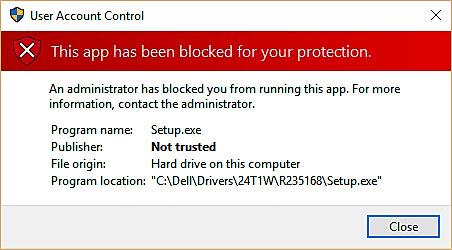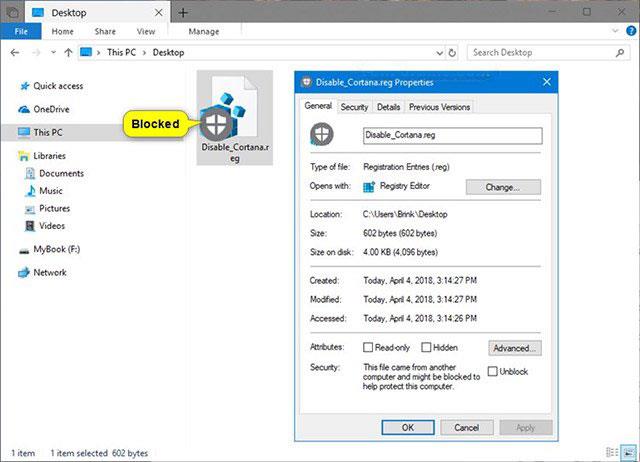Það er gott að Windows 10 er með öryggiseiginleika eins og Defender SmartScreen innbyggða, en stundum koma þeir í veg fyrir.
Windows Defender SmartScreen virkar sem verndartæki á meðan þú notar Windows 10. Það mun hindra þig í að opna ákveðin forrit ef þau koma frá óþekktum stað eða eru búin til af óþekktum uppruna. Þú munt þá fá villuboðin „Þetta forrit hefur verið lokað þér til varnar“ .
Leiðbeiningarnar í þessari grein munu hjálpa þér að laga villuna „Þetta forrit hefur verið læst þér til varnar“ með því að opna forrit í Windows 10 af völdum Windows Defender SmartScreen, en farðu varlega þegar þú notar þau. . Sum forrit eru mjög skaðleg og koma þér í vandræði. Notaðu aðeins ráðin hér að neðan ef þú veist með vissu að skráin er örugg.
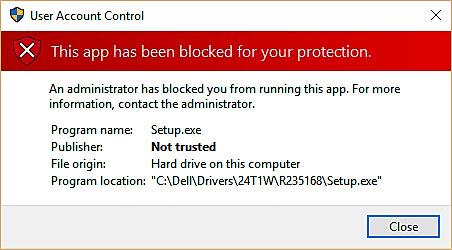
Villuskilaboð „Þetta forrit hefur verið lokað þér til varnar“
Hvernig á að opna skrár sem Windows Defender SmartScreen hefur lokað
Ef skrá sem er viss um að vera örugg veldur vandræðum þegar þú reynir að ræsa hana, geturðu fljótt veitt leyfi til að opna hana.
1. Farðu að skránni eða forritinu sem er verið að loka á SmartScreen.
2. Hægri smelltu á skrána.
3. Smelltu á Eiginleikar.
4. Smelltu á gátreitinn við hliðina á Opna fyrir bann þannig að gátmerki birtist.
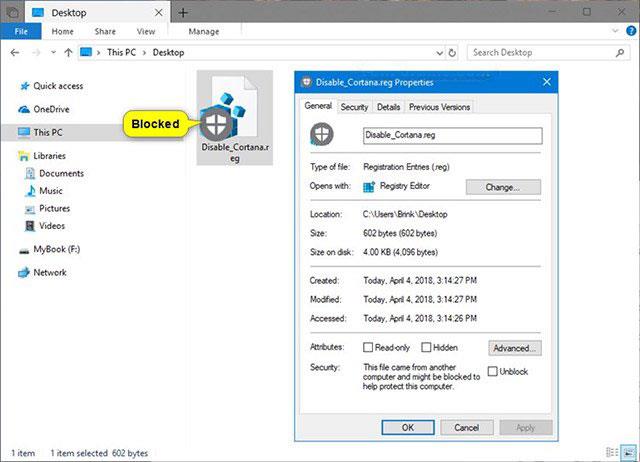
Smelltu á gátreitinn við hliðina á Opna fyrir bann þannig að gátmerki birtist
5. Smelltu á Apply.
Nú telur SmartScreen skrána örugga og þú hefur leyfi til að opna hana. Villan „Þetta forrit hefur verið læst þér til varnar“ hefur verið lagað.
Ætti Windows Defender SmartScreen að vera óvirkt?
Þó ekki sé mælt með því er hægt að slökkva á SmartScreen í gegnum Windows Defender. Ef þú verður að slökkva algjörlega á SmartScreen einhvern tíma ættirðu að kveikja á því aftur strax á eftir.
Til að vita hvernig á að virkja/slökkva á Windows Defender SmartScreen tólinu, vinsamlegast skoðaðu greinina: Leiðbeiningar um að virkja eða slökkva á SmartScreen á Windows 10 fyrir frekari upplýsingar.